O Spotify continua fazendo uma pausa? 8 maneiras de consertar
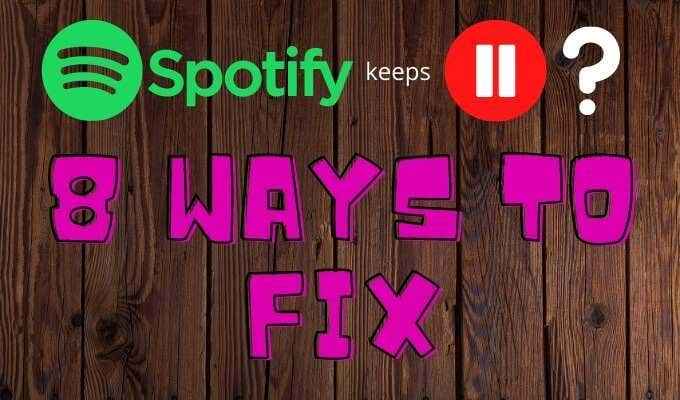
- 3055
- 401
- Randal Kuhlman
Spotify é um dos melhores serviços de streaming de música disponíveis, especialmente se você gosta de artistas menos conhecidos. Por outro lado, nada arruina a música mais rápido do que uma pausa e buffer frequente. Esta questão é comum no Spotify e tem muitas causas, mas a boa notícia é que eles são fáceis de corrigir.
Se o Spotify continuar pausando e interrompe sua experiência de audição, eis o que fazer.
Índice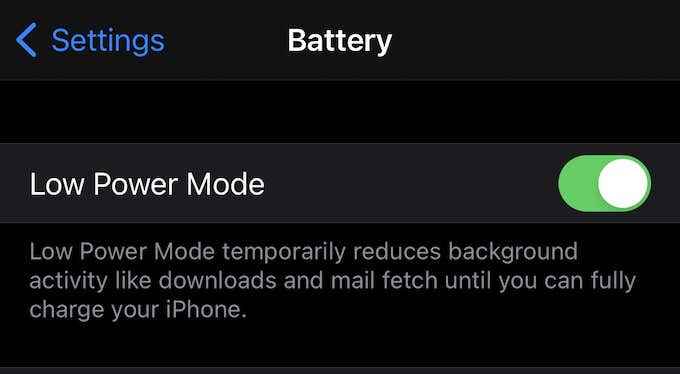
Os dispositivos Android lidam com isso um pouco diferente. A configuração em dispositivos Android é chamada de “economia de bateria.”Para acessá -lo, toque no Configurações ícone e depois toque Economizador de bateria. Você deve ver um slider em algum lugar na sua tela. Verifique se está definido para o Desligado posição.
Essa configuração pode interferir no Spotify em qualquer dispositivo, seja um telefone ou um tablet. Se você encontrar o Spotify, continue pausando enquanto estiver ouvindo música, tente desligar o modo de baixa energia e garantir que você tenha cobrança suficiente.
Desative o modo de economia de dados
O Spotify possui um modo de economia de dados interno que reduz a quantidade de dados que o aplicativo usa quando você está transmitindo redes celulares. Este modo pode potencialmente interferir na qualidade da reprodução e resultar em pausas do Spotify.
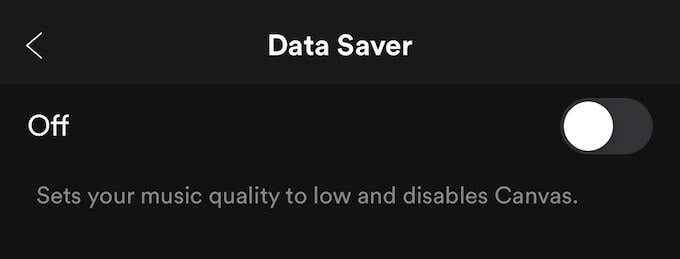
Para acessar o modo de economia de dados, toque no ícone da engrenagem no canto superior direito da tela e toque Saver de dados da lista. Verifique se o controle deslizante está definido como Desligado.
Reinicie seu dispositivo
Uma das maneiras mais fáceis de corrigir problemas com a pausa do Spotify é redefinir seu dispositivo. Você pode executar uma redefinição em um dispositivo móvel ou selecionar Reiniciar No menu Iniciar no seu computador, mas geralmente é melhor desligar completamente o dispositivo por pelo menos 15 segundos antes de reiniciar.
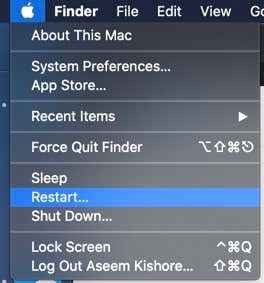
Fazer isso limpa todos os dados armazenados na memória temporária e é uma das maneiras mais recomendadas de corrigir problemas como este. Uma vez que 15 segundos se passaram, ligue o dispositivo e tente o Spotify novamente.
Mantenha seu dispositivo atualizado
Há momentos em que o Spotify não funciona corretamente após uma atualização, especialmente após as atualizações do sistema operacional. Certifique -se de manter seu dispositivo móvel totalmente atualizado com a versão mais recente do sistema operacional.
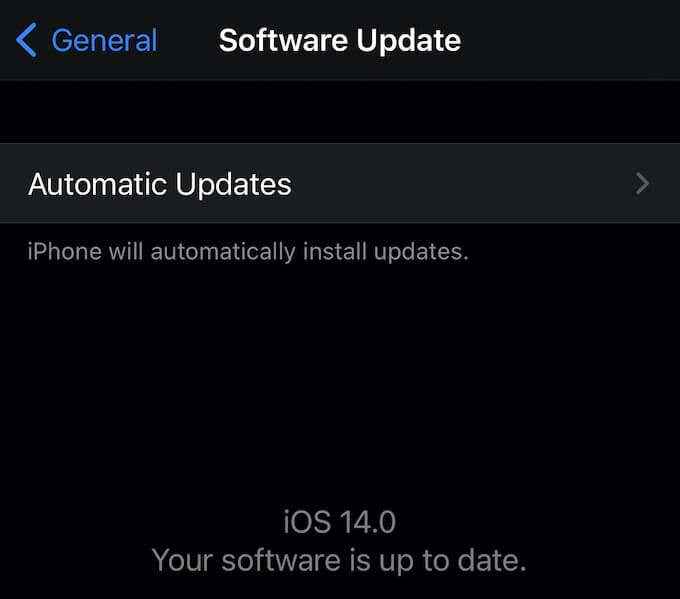
Uma opção é ativar atualizações automáticas. Outra é verificar manualmente se uma atualização está disponível atualmente. Para fazer isso no iOS, vá para Configurações> Geral> Atualização de software. No Android, vá para Configurações, selecione Atualizações do sistema, e selecione Verifique se há atualizações do sistema.
Sair em todos os lugares
Vários usuários do Spotify relataram que a assinatura de suas contas em todos os dispositivos antes de fazer o login de volta pode corrigir problemas com uma pausa frequente no Spotify.
Para fazer isso, vá para a página de visão geral da sua conta. Uma vez nesta página, role para baixo até o fundo e selecione o Sair em todos os lugares botão. Depois de fazer isso, você precisará fazer logon em sua conta.
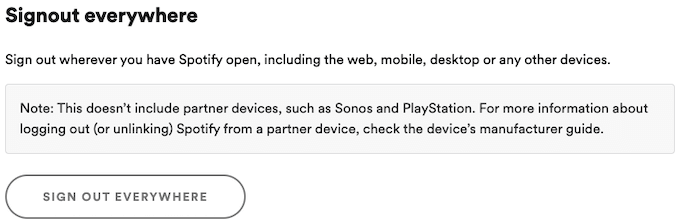
Lembre -se de que esta opção não inclui dispositivos de parceiros do Spotify, para que não faça o logon de seus dispositivos PlayStation ou Sonos.
Se sua conta do Spotify estiver em uso em outro lugar, ela pode resultar em reprodução agitada no seu dispositivo. Ao assinar sua conta de todos os dispositivos, você também eliminará a chance de outro usuário ter acesso não autorizado à sua conta.
Conectar ou desconectar -se do wifi
Spotify permite que você escolha entre vários níveis de qualidade para transmitir sua música.
O nível básico da música é de 160 kbps e requer velocidades de upload e download de 384 kbps. O próximo nível é de 320 kbps e requer velocidades de upload e download de 512 kbps. Para streaming de qualidade sem perdas, você precisa de pelo menos 2 Mbps para baixo e 0.5 Mbps para cima.
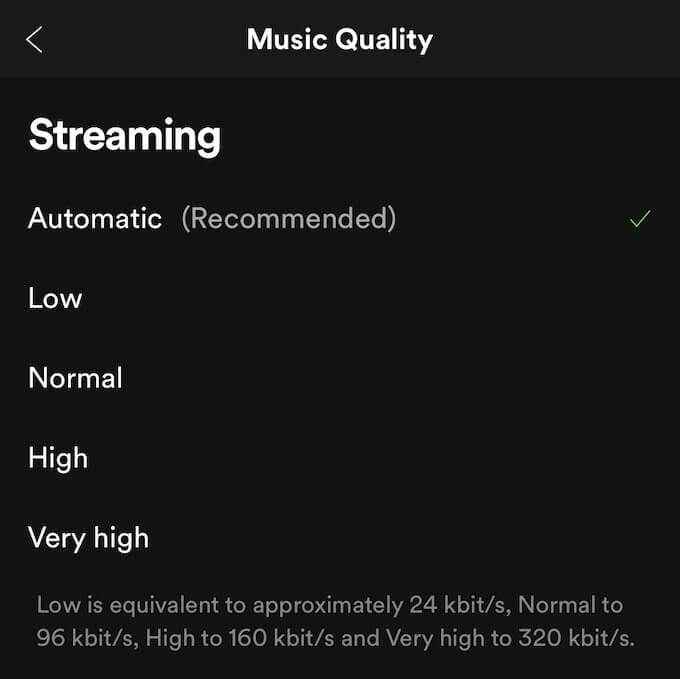
Essas velocidades precisam permanecer nesse nível ou superior de forma consistente ou a qualidade da sua música vacilará, geralmente resultando em pausas. Em muitos casos, o 3G não é suficiente para qualidade sem perdas.
Se você está transmitindo música da mais alta qualidade possível e não está alcançando os resultados desejados, tente se conectar ao wifi. Se isso não for possível, diminua a qualidade do seu fluxo. Você também deve garantir que o Spotify não esteja automaticamente tentando transmitir de uma qualidade mais alta do que o capaz.
Para fazer isso, aberto Spotify e toque no ícone de engrenagem no canto superior direito da tela. Tocar Qualidade musical e olhe sob o Transmissão cabeçalho. Por padrão, Automático será selecionado. Escolha entre baixo, normal, alto e muito alto. Se o seu aplicativo faz uma pausa com frequência, selecione Baixo ou Normal.
Reinstale o Spotify
Se você tentou esses outros métodos e eles não funcionam para você, remova o Spotify do seu dispositivo. Em um computador, isso significa desinstalar o programa. Em um telefone, exclua o aplicativo. Remova todos os vestígios do Spotify e depois baixe novamente o aplicativo.
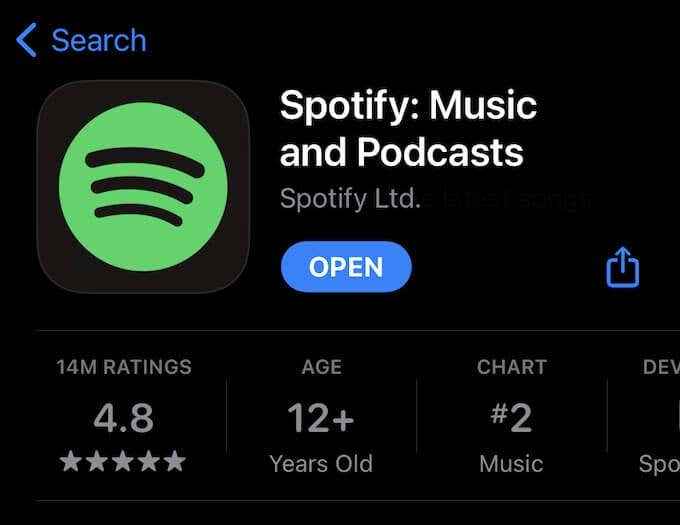
Erros podem ocorrer durante a instalação que pode resultar em problemas de reprodução. Ao remover o aplicativo e reinstalá-lo, você pode trabalhar em uma instalação fresca e atualizada.
Verifique seus AirPods
Se você usar fones de ouvido Bluetooth, verifique se nenhuma configuração pode estar afetando sua experiência. Por exemplo, os airpods da Apple pausarão a música se for removido do seu ouvido. Se o seu dispositivo Bluetooth estiver com defeito, poderá fazer com que o Spotify pause.
Para testar isso, ouça algumas músicas sem seus fones de ouvido e depois ouça com os fones de ouvido em. Se apenas o Spotify faz uma pausa ao usar os fones de ouvido, é uma boa indicação de que algo pode estar errado com seu dispositivo Bluetooth.

